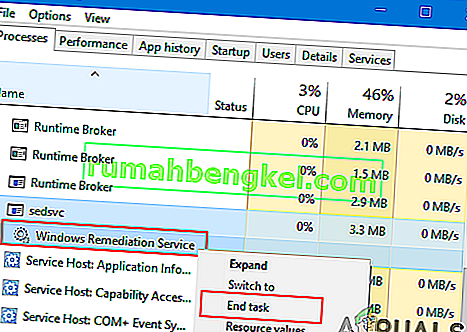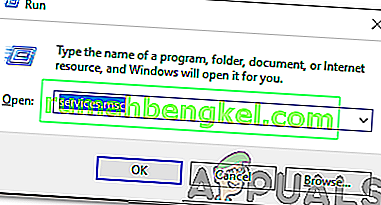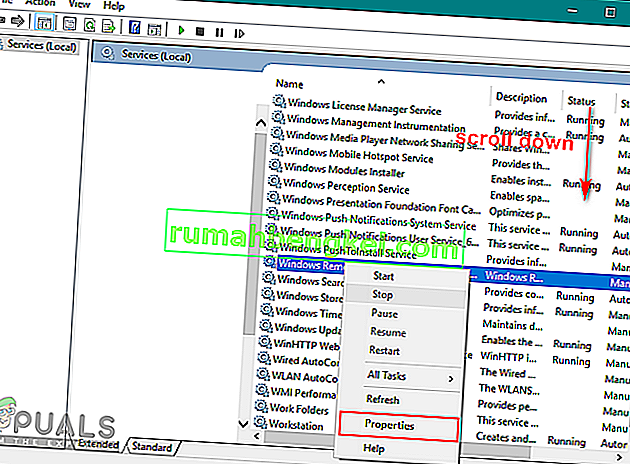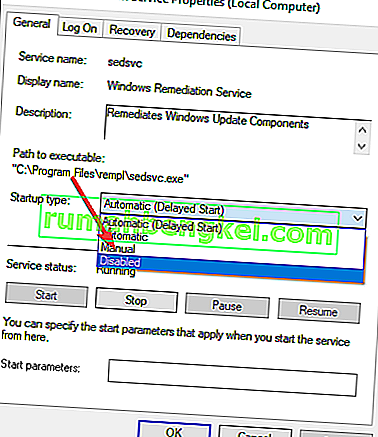Windows Update הוא שירות של מיקרוסופט שאמור לשפר את ביצועי מערכת ההפעלה. הוא משמש כדי לעדכן את מערכת ההפעלה Microsoft Windows ותוכניות הקשורות ל- Microsoft. העדכונים כוללים חבילות שירות, תיקונים ועדכוני מנהלי התקנים. עם זאת, עדכונים אלה יכולים להביא לבעיות שישפיעו על חוויית המשתמש. קובץ Sedlauncher.exe מגיע עם Windows Update שעלול לגרום לשימוש גבוה בדיסק ובעיות אחרות עם Windows 10.
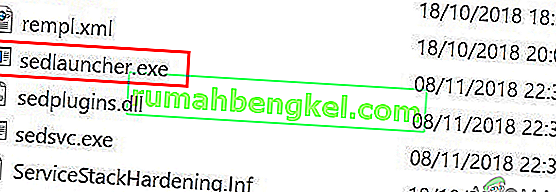
מהו Sedlauncher.exe?
Sedlauncher.exe הוא קובץ המשמש לשיפור רכיבי Windows Update Service. קובץ זה מועתק למערכת שלך באמצעות תיקון העדכון של Windows 10 KB4023057 . מיקום הקובץ יהיה בספריית המערכת ' C: \ Program Files ' בתיקיה ' rempl '. Sedlauncher.exe כלול בשירות הרמדיה של Windows כדי להגן ולזרז את תהליך עדכון Windows 10. עם זאת, זה יכול גם לגרום לבעיה בשימוש בדיסקים גבוהים. משתמשים יכולים להיות מאכזבים למדי עבור קובץ עדכון הצורך שימוש בזיכרון RAM ובמעבד. היכן יש להשתמש בהם למשימות אחרות, כגון משחק משחקים או שימוש בדפדפן. ל- Sedlauncher.exe יש חתימה דיגיטלית של מיקרוסופט והיא אינה נגיף .
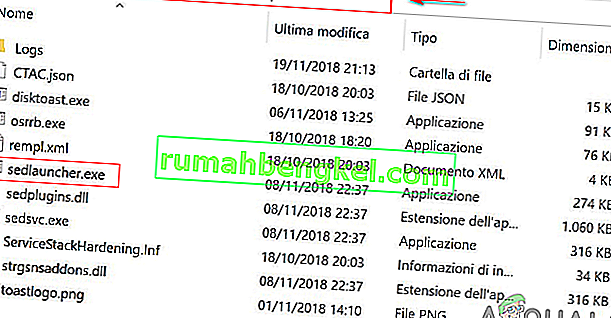
עם זאת, אם קובץ זה אינו ממוקם במיקום הבא כאמור לעיל, עליך להפעיל סריקת מערכת מלאה. חלק מהתוכנות הזדוניות מסוות את עצמו כתהליך חוקי הממוקם בתיקיה ' C: \ Windows ' או ' C: \ Windows \ System32 '. אתה יכול לנסות להוריד את Malwarebytes עבור Windows ולהפעיל אותו כדי לסרוק את המערכת שלך.
כיצד להשבית את Sedlauncher.exe?
כעת, כשאנחנו יודעים ש- sedlauncher.exe הוא חלק מתיקון העדכון KB4023057, ולכן הוא שימושי לעדכון Windows 10. עם זאת, אם זה גורם לנושא השימוש במעבד גבוה, היית רוצה להשבית אותו. אתה יכול להפסיק אותו באופן זמני או להשבית אותו לצמיתות. ישנן מעט שיטות להשבית הפעלה זו משימוש בזיכרון המערכת כאמור להלן:
שיטה 1: השבתת Sedlauncher.exe ממנהל המשימות
השיטה הנפוצה והפשוטה ביותר להשבית תהליך היא לעשות זאת ממנהל המשימות. תוכל למצוא את כל התהליכים והשירותים הפועלים במערכת שלך במנהל המשימות. כדי להשבית את sedlauncher.exe בצע את הצעדים הבאים:
- החזק את מקש Windows לחוץ ולחץ על R כדי לפתוח את הפעלה , הקלד ' taskmgr ' והזן כדי לפתוח את מנהל המשימות .

- גלול מטה בכרטיסיה תהליכים כדי למצוא את שירות הרמדיה של Windows .
- לחץ עליו לחיצה ימנית ובחר אפשרות סיום משימה .
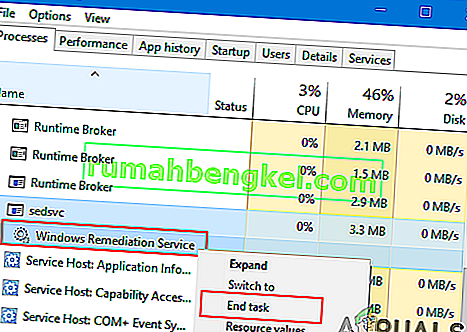
- עכשיו בדוק את המערכת שלך זמן מה כדי להבחין בשיפור במהירות ובזיכרון.
שיטה 2: השבתת Sedlauncher.exe משירותים
שיטה נוספת היא להשבית את השירות עצמו מתוכנית השירות. באפשרותך לעשות זאת על ידי מציאת שירות הרמדיה של Windows בכלי השירות ושינוי מאפייני השירות. כדי ליישם שיטה זו, בצע את השלבים הבאים:
- החזק את מקש Windows לחוץ ולחץ על R כדי לפתוח את הפעלה , ואז הקלד ' services.msc ' והזן .
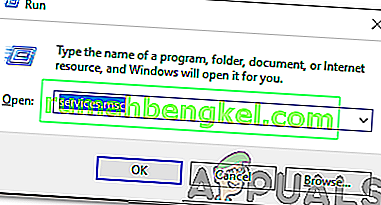
- גלול מטה ברשימה בחלון השירות השירות כדי למצוא את שירות הרמדיה של Windows .
- לחץ עליו לחיצה ימנית ובחר מאפיינים .
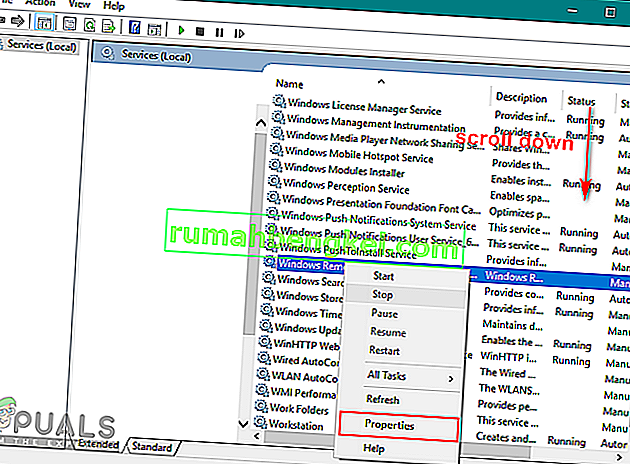
- בשנות ה כללי הכרטיסייה, לחץ על סוג הפעלה התפריט הנפתח לבחור לנכים , אז החל
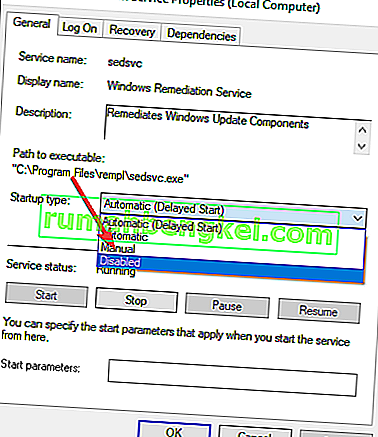
- אתחל מחדש את המחשב שלך וזה יתקן את בעיית sedlauncher.exe.